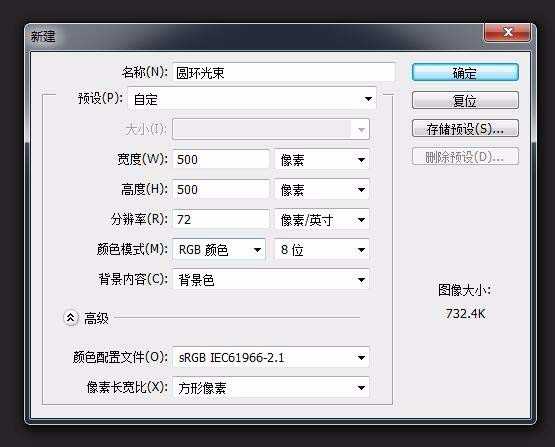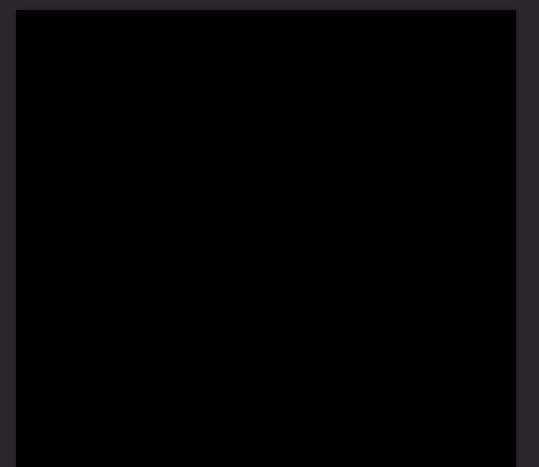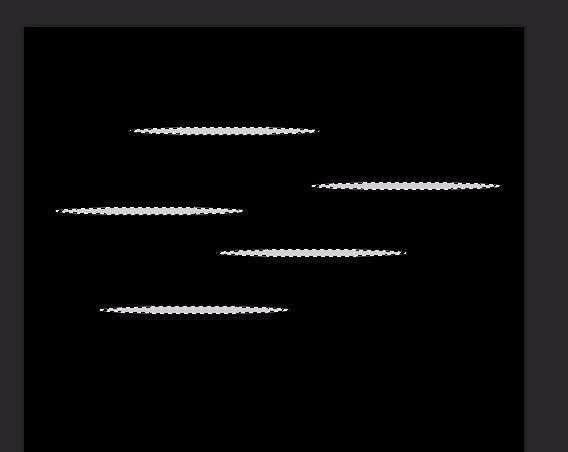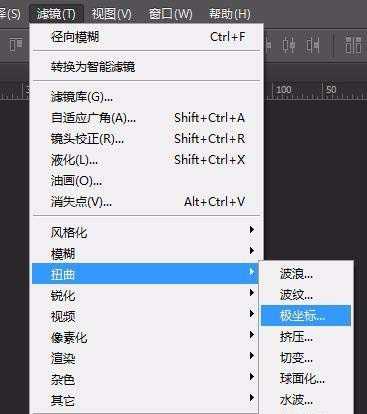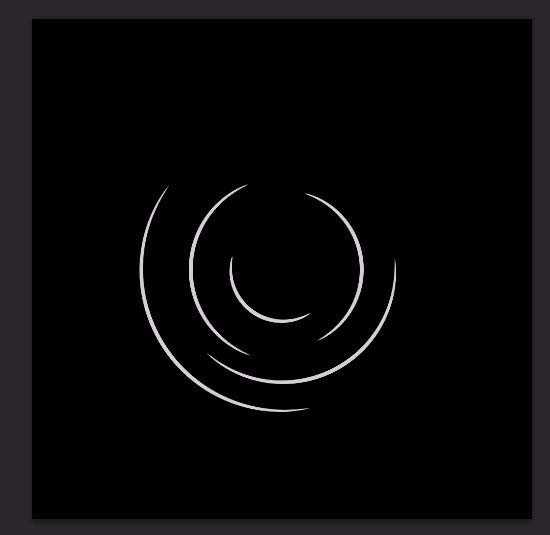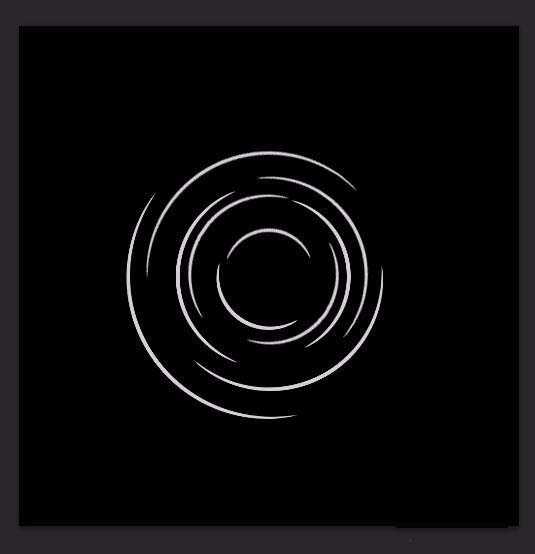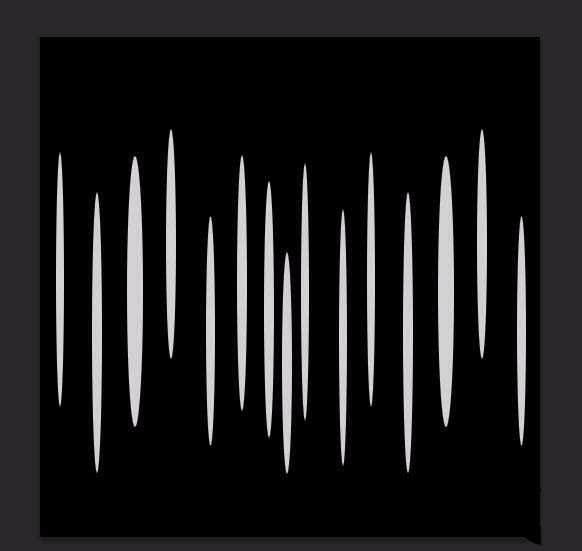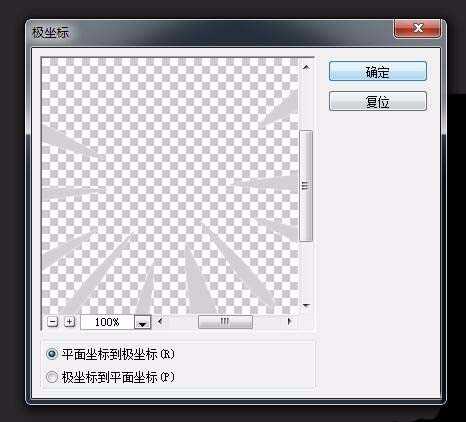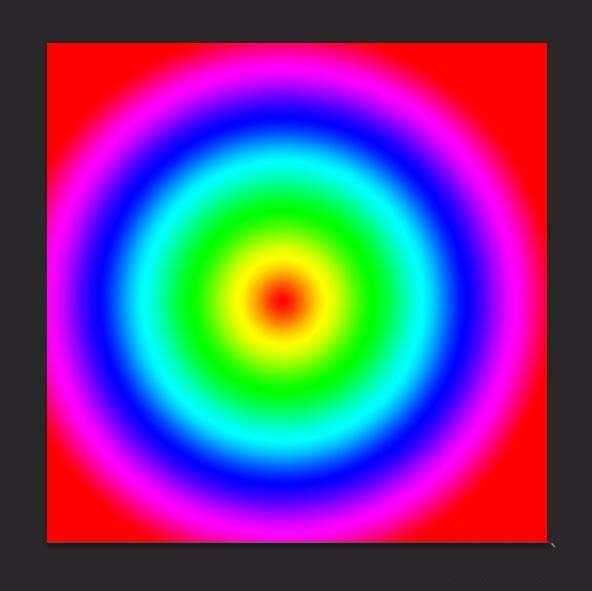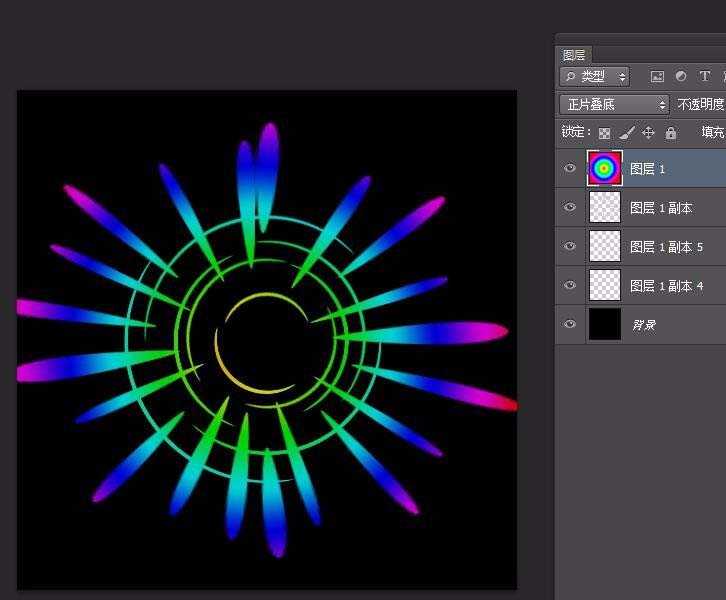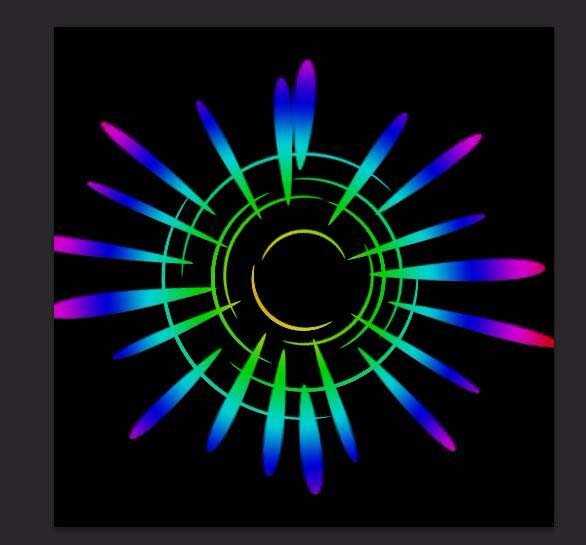ps怎么设计圆环放射性的光束效果?
(编辑:jimmy 日期: 2025/10/14 浏览:3 次 )
今天我们就来看看使用ps设计圆环光束效果的过程,很简单,请看下文详细介绍。
- 软件名称:
- Adobe Photoshop 8.0 中文完整绿色版
- 软件大小:
- 150.1MB
- 更新时间:
- 2015-11-04立即下载
1、新建ps文件
2、背景设置为黑色
3、用椭圆工具选择如下选区填充灰色
4、执行滤镜-扭曲-极坐标
5、设置极坐标的值,效果如图
6、重复执行滤镜-扭曲-极坐标
7、新建图层选择如下选区,填充灰色
8、执行滤镜-扭曲-极坐标
9、效果如图
10、新建图层设置渐变
11、设置图层混合模式
12、最终效果如图
以上就是ps制作光圈光速效果的教程,希望大家喜欢,请继续关注。
相关推荐:
ps怎么制作放射光束效果?
ps怎么画一个带旋窝的火焰光束?
ps中怎么绘制一个漂亮的蓝色光束?
下一篇:ps怎么设计一款粉色浪漫的七夕情人节图?